برای ویرایش فایل های pdf در گذشته از نرم افزارهای تبدیل این نوع فایل ها به فایل word استفاده می شد. با استفاده از ترفندهای ورد ۲۰۱۶ دیگر نیازی به نصب نرم افزار یا افزونه ی جدیدی نمی باشد.
شاید تا به حال برای شما نیز پیش آمده باشد که یک فایل ورد را پس ازمدتی آماده می کنید و برای ارائه آن در دانشگاه و… فرمت را در هنگام ذخیره به PDF تبدیل می کنید تا به راحتی بتوان آنرا مطالعه نمود.اما این تا زمانی خوشایند است که مشکلی در فایل PDF وجود نداشته باشد. اما تصور کنید که پس از ذخیره فایل PDF، فایل ورد آنرا ذخیره نکرده باشید و از طرفی دیگر اشتباه بزرگی در فایل پی دی اف وجود داشته باشد و نمی توانید به فایل اصلی دست پیدا کنید که این می تواند استرس و ترس فراوانی را به شما منتقل کند.
در نهایت کاری که به ذهن هر یک از ما برسد، ریکاوری نمودن فایل های حذف شده کامپیوترمان می باشد که قطعا راه حل مناسبی نخواهد بود و به مرور وقت زیادی را می تواند بگیرد.

البته توجه داشته باشید این در صورتی است که فایل ورد حذف شده در کامپیوتر خودتان حذف شده باشد و در غیر این صورت نمی توانید با ریکاوری بازگردانید. خب، دقیقا برای ویرایش فایل پی دی اف که نسخه اصلی ورد آن حذف یا گم شده است،چه کاری را باید انجام دهیم تا در کمترین زمان ممکن بتوانیم اشتباه موجود در PDF را بر طرف کنیم؟ لازم به ذکر است که برای برطرف کردن مشکل موجود در فایل PDF، شما نیازی به فایل ورد اصلی آن و همچنین نیازی به نصب برنامه های جانبی ندارید و می توانید به راحتی آموزش ذیل ، مشکل موجود در پی دی اف را برطرف نمایید.
مراحل ویرایش فایل PDF بدون نیاز به نصب برنامه ؛
همان گونه که گفته شد، شما می توانید فایل PDF خود را بدون نیاز به نصب برنامه جانبی ویرایش کنید. اما به چه طریق ممکن است؟ ما قصد داریم شما علاقمندان به فناوری را با نحوه ویرایش فایل PDF در برنامه Word آشنا سازیم که لازمه آن تنها نیاز به باز کردن یک فایل Word خالی می باشد. پس از باز کردن فایل خالی Word، مراحل ذیل را انجام دهید.
۱- از قسمت سمت چپ برنامه Word بر روی گزینه Files کلیک نمایید تا منو اصلی برنامه Word باز شود.
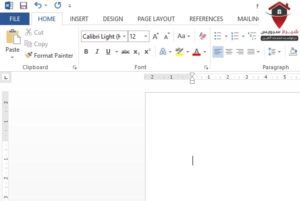
۲- پس از کلیک بر روی گزینه Files، پنجره ذیل برای شما باز خواهد شد. اینک شما باید بر روی گزینه Open از منو باز شده کلیک کنید و گزینه Browse را برگزینید.
۳- در این مرحله شما باید فایل PDF مورد نظرتان را از قسمت مورد نظر انتخاب کنید و سپس گزینه Open را از پایین برگزینید تا به فایل ورد بازگردید.
۴- اینک باید نسبت به تعداد صفحات فایل PDF صبر پیشه کنید و در نهایت می توانید مجددا فایل PDF خود را ویرایش کنید و آنرا ذخیره نمایید.

دیدگاه بگذارید